不想让他人随意乱动自己电脑中比较重要的数据,就可以将自己的盘符隐藏起来,避免他人的点击。那么,雨林木风Win7旗舰版系统该如何隐藏盘符呢?
墨染暖心此处以雨林木风Win7 64位旗舰版系统为例,进行操作验证及步骤截图,下述方法适用于Win7系统全平台。
具体操作步骤如下:
1.同时按下键盘上的Windows徽标键+R键组合键,如图1所示:

图1 打开运行程序窗口
2.在打开的运行程序窗口输入“gpedit.msc”,点击“确定”,如图2所示:

图2 打开本地组策略编辑器
3.在本地组策略编辑器窗口左侧,依次点击“本地计算机策略→用户配置→管理模板→Windows组件→Windows资源管理器”,选中Windows资源管理器,在右侧窗口中找到并双击打开“防止从‘我的电脑’访问驱动器”,如图3 所示:
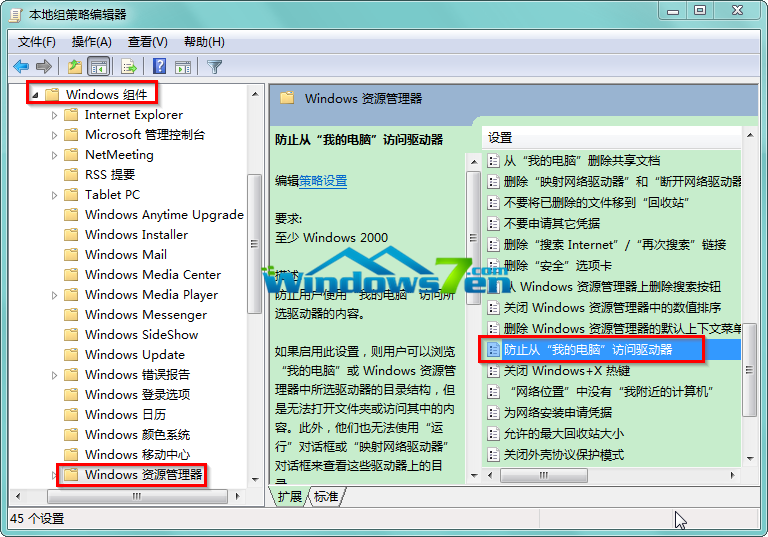
图3 双击打开防止从“我的电脑”访问驱动器
4.在防止从“我的电脑”访问驱动器窗口中,点选“已启用”,在选项栏目下点击“限制所有驱动器”下拉菜单,在出现的下拉菜单中选择要隐藏盘符的选项,点击“确定”即可,如图4所示:

图4 点选要隐藏盘符的驱动器
【编辑总结】点击确定后双击打开桌面上的计算机,就看不到雨林木风Win7旗舰版系统资源管理器中的磁盘盘符了。以上就是雨林木风Win7旗舰版系统如何隐藏盘符的所有内容了,更多Win7教程文章,尽在Windows7之家。